Dreamweaver CC2017如何修改文档说明类型?
Dreamweaver CC2017怎么修改文档说明类型?Dreamweaver 是第一套针对专业网页设计师特别发展的视觉化网页开发工具,也是目前最新版本利用它可以轻而易举地制作出跨越平台限制和跨越浏览器限制的充满动感的网页,Dreamweaver CC2017中想要更改文档说明,该怎么更改呢?下面就给大家分享详细教程,需要的朋友跟着小编一起来看看吧!
方法步骤:
1、打开新建的文件,然后我们就可以打开代码窗口。

2、然后我们我们点击文件下的转换的按钮。
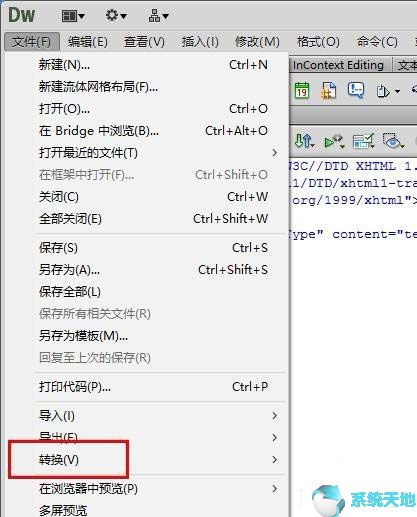
3、或者我们还能配合快捷键V。
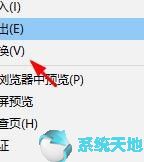
4、然后在这里选择转换的类型。
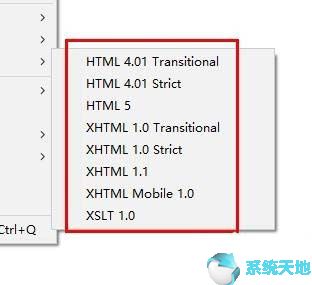
5、直接点击一个我们就可以在这里HTML按钮。
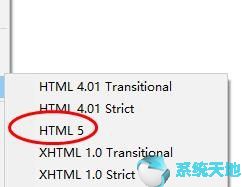
6、点击HTML就能看到这样的效果。
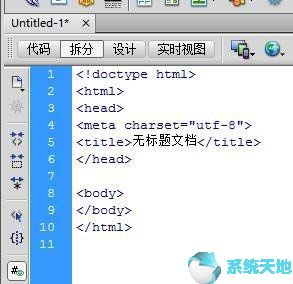
以上就是小编和大家分享的关于Dreamweaver CC2017修改文档说明类型具体解决方法了,感兴趣用户可以跟着以上步骤试一试,希望以上教程可以帮到大家,关注系统天地精彩资讯教程不间断。









 苏公网安备32032202000432
苏公网安备32032202000432